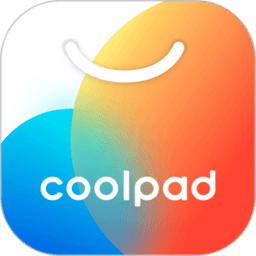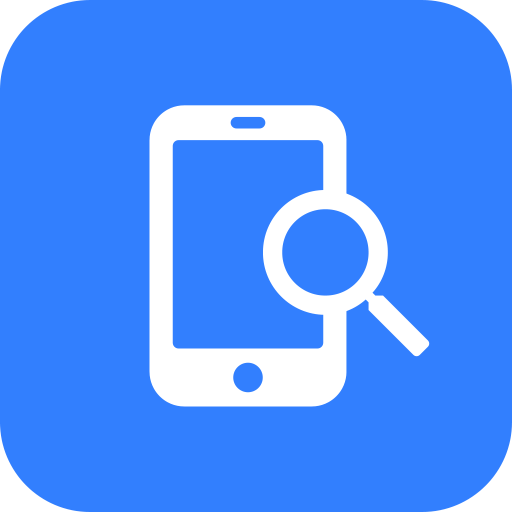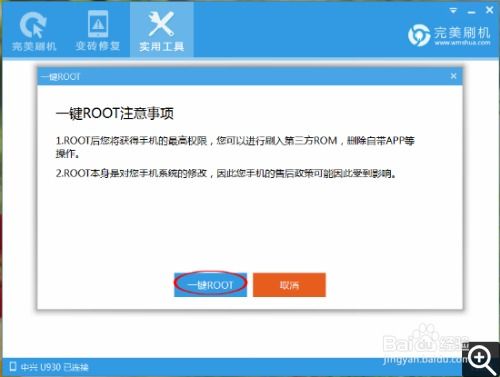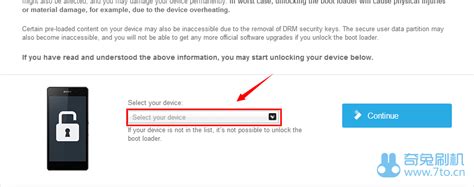轻松掌握!酷派7296手机一键Root教程及必备工具下载

酷派7296S是一款采用直板式设计,配备5.5英寸电容屏的智能手机。它搭载了联发科MT6589M四核处理器,运行Android OS 4.2操作系统,内置双摄像头,支持WIFI、GPS导航和蓝牙功能。为了让这款手机用户能够更灵活地管理系统资源,本文将详细介绍如何进行一键Root操作,并提供所需工具的下载链接。

一、Root简介及注意事项
Root是指超级管理员权限,拥有Root权限后,用户可以执行更高级的操作,如修改系统文件、删除系统自带程序、修改开机第一屏等。此外,很多高级软件程序也需要Root权限才能运行,如RE文件浏览器、截图软件、软重启软件等。相当于拥有Root权限后,你就有了对手机系统的完全控制权。

在Root之前,请务必注意以下几点:
1. 电量充足:请确保手机电量在20%以上,以免因电量不足导致Root失败或手机损坏。
2. 数据备份:Root操作有可能导致数据丢失,因此请在操作前备份好重要数据。
3. 解锁Bootloader:部分手机需要解锁Bootloader才能进行Root,请根据实际情况操作。
二、所需工具及下载
为了完成一键Root操作,你需要下载并安装以下工具:
1. 卓大师:这是一款常用的手机Root工具,支持多种手机型号。
下载链接:[卓大师安装包](http://pan.baidu.com/s/124xL2)
2. 历趣ROOT精灵:这也是一款实用的Root工具,支持一键Root操作。
下载链接:请前往历趣ROOT精灵官方网站下载(由于链接可能随时间变化,请自行搜索“历趣ROOT精灵”下载)。
3. 酷派7296S刷机包:根据实际需要,可以下载不同的刷机包进行刷机操作。
下载链接:请前往ROM领地或其他刷机包网站下载(由于链接可能随时间变化,请自行搜索“酷派7296S刷机包”下载)。
三、一键Root详细教程
方法一:使用卓大师进行Root
1. 安装卓大师:
在电脑上下载卓大师安装包,并解压安装。
2. 开启USB调试模式:
打开手机设置,找到“开发者选项”,进入后点击“USB调试”并开启。
如果找不到“开发者选项”,请点击“关于手机”,连续点击“Android版本”多次,即可进入开发者选项。
3. 连接手机:
用USB线将手机连接到电脑,等待卓大师自动连接手机。
如果手机上提示安装卓大师精灵,请选择“是”。
4. 开始Root:
在卓大师界面上,选择上方的“Root选项”,点击“开始Root”。
Root过程一般在十几秒左右,成功率较高。
5. 检查Root结果:
Root成功后,手机上会多一个“授权管理”或“超级权限”的图标,说明Root成功。
方法二:使用历趣ROOT精灵进行Root
1. 下载并安装历趣ROOT精灵:
在电脑上下载历趣ROOT精灵安装包,并解压安装。
2. 开启USB调试模式:
打开手机设置,找到“开发者选项”,进入后点击“USB调试”并开启。
如果找不到“开发者选项”,请点击“关于手机”,连续点击“Android版本”多次,即可进入开发者选项。
3. 安装手机驱动:
确保电脑上已安装好酷派7296S的手机驱动。
4. 连接手机:
用USB线将手机连接到电脑,打开历趣ROOT精灵,等待USB连接成功。
5. 开始Root:
在历趣ROOT精灵界面上,点击“一键ROOT”开始Root操作。
耐心等待Root完成,一般不超过5分钟。
6. 检查Root结果:
Root成功后,手机上会多一个“R”授权管理软件的图标,说明手机已经成功Root。
四、常见问题及解决方法
1. Root失败怎么办?
如果Root失败,请检查USB调试模式是否开启,手机驱动是否安装正确,电量是否充足,并尝试重新连接手机和电脑,多次尝试Root操作。
2. Root后手机出现问题?
Root后手机可能出现不稳定、无法开机等问题,此时可以尝试使用刷机包进行刷机操作,或前往售后服务中心寻求帮助。
3. Root后如何恢复?
如果需要恢复Root
- 上一篇: QQ空间怎样设置才能让背景变透明?
- 下一篇: 如何在梦三国游戏中获得军功?
-
 轻松掌握!酷派7296一键Root权限获取全教程资讯攻略11-13
轻松掌握!酷派7296一键Root权限获取全教程资讯攻略11-13 -
 一键ROOT酷派7295,轻松易学教程【ROM领地】资讯攻略11-26
一键ROOT酷派7295,轻松易学教程【ROM领地】资讯攻略11-26 -
 酷派7295一键ROOT教程:轻松易学【ROM领地】资讯攻略11-15
酷派7295一键ROOT教程:轻松易学【ROM领地】资讯攻略11-15 -
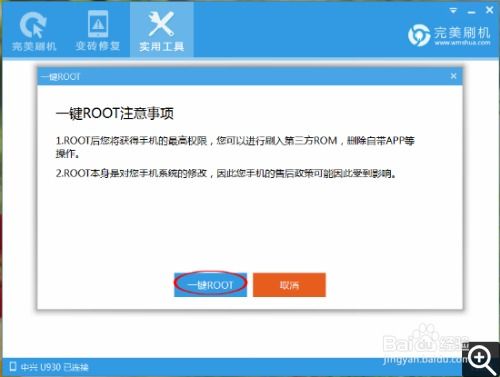 中兴U930手机轻松一键获取Root权限教程资讯攻略10-31
中兴U930手机轻松一键获取Root权限教程资讯攻略10-31 -
 三星Galaxy S3 I9300 ROOT教程及工具一键下载资讯攻略11-13
三星Galaxy S3 I9300 ROOT教程及工具一键下载资讯攻略11-13 -
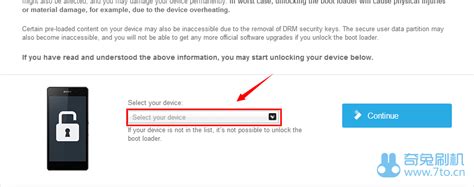 轻松掌握:Sony LT26i Xperia S 一键Root教程资讯攻略11-27
轻松掌握:Sony LT26i Xperia S 一键Root教程资讯攻略11-27